1、 双击运行安装程序。

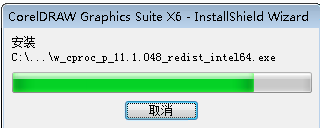
2、阅读协议,将协议滚动至最下方,并点击“我接受”。

3、选择我有序列号并输入序列号。如果没有的话可以先选择试用。然后点击下一步。

4、选择典型安装。

5、等待软件安装完成。

6、点击完成。
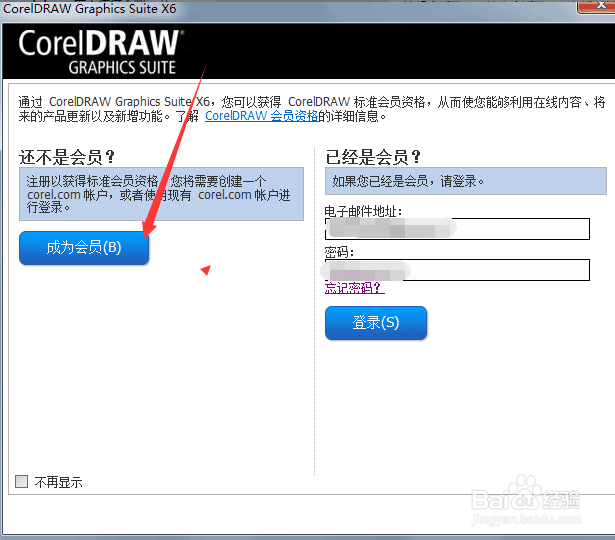
7、安装完成后双击软件,点击成为会员。

8、进入软件页面后,点击右上角X退出软件.

9、9.退出软件弹出窗口提示"30剩余天"点"已购买"

10、点击"输入序列号"

11、这时去注册机,注册机里选相应的版本.

12、在注册机"program:"选corel Draw Graphics Suite x6v16.0 这时在Serial:有序列号出来,复制粘贴到软件注册页面框,点离线激活。

13、弹出有安装代码()与序列号()激活代码()身份标识()注:把安装代码复制到注册机"Installation Code:"框里点注册机"Activation" 得到Activation code:激活码复制粘贴到软件页面"激活代码:"框内,点继续.

14、完成注册,启动软件,提示注册会员,点右左下角"不再提示"即可。